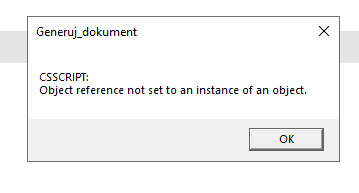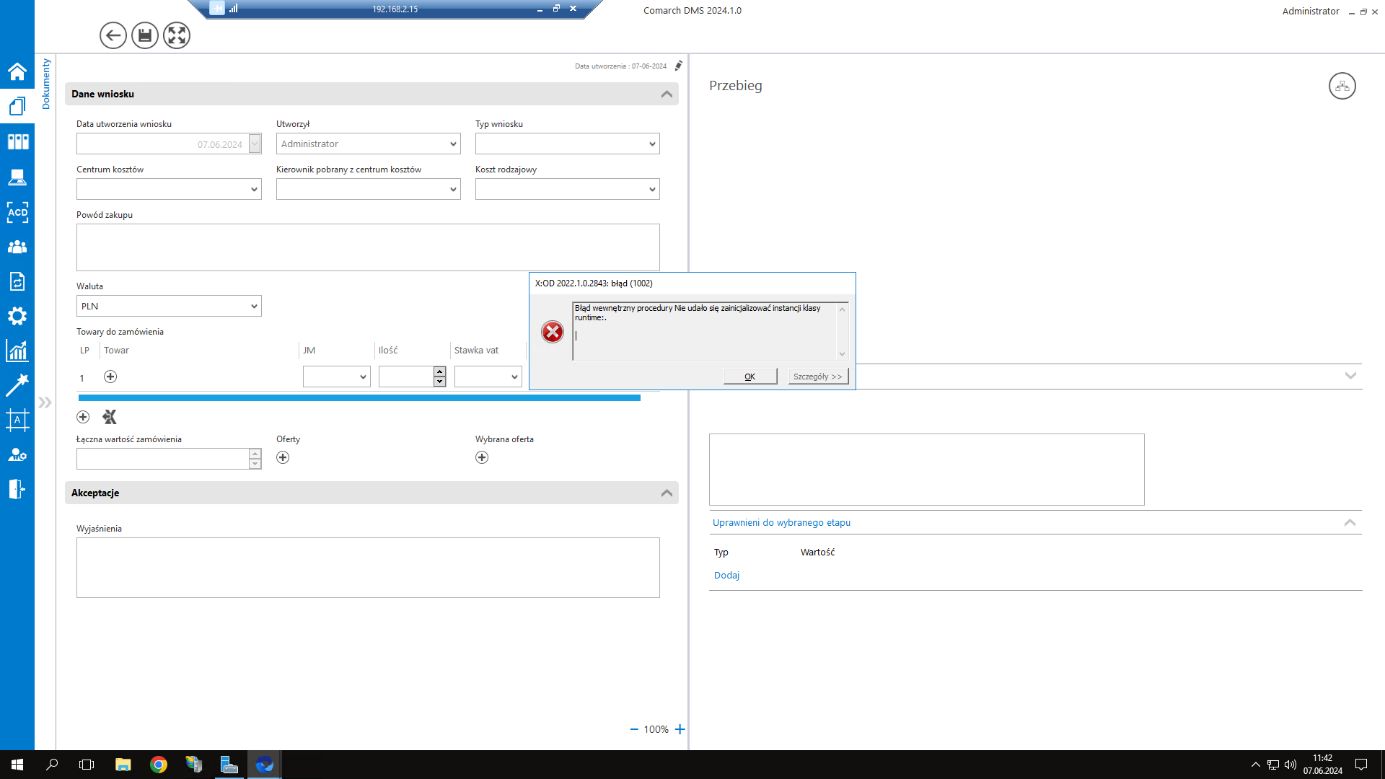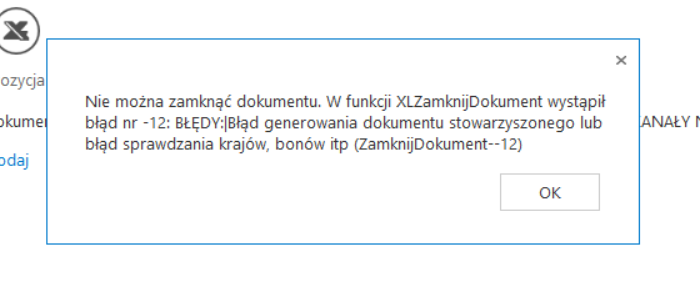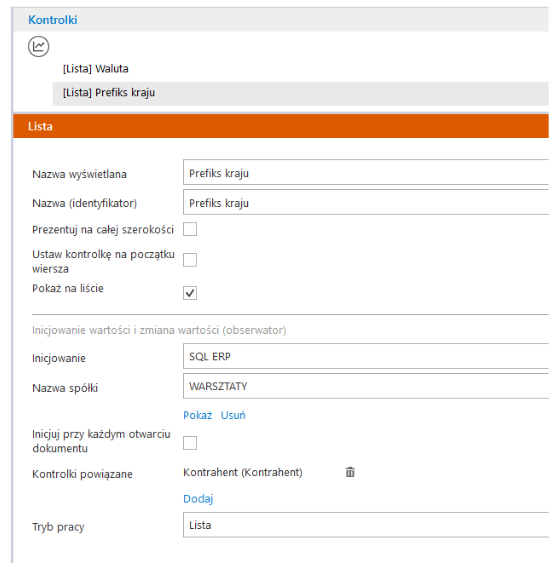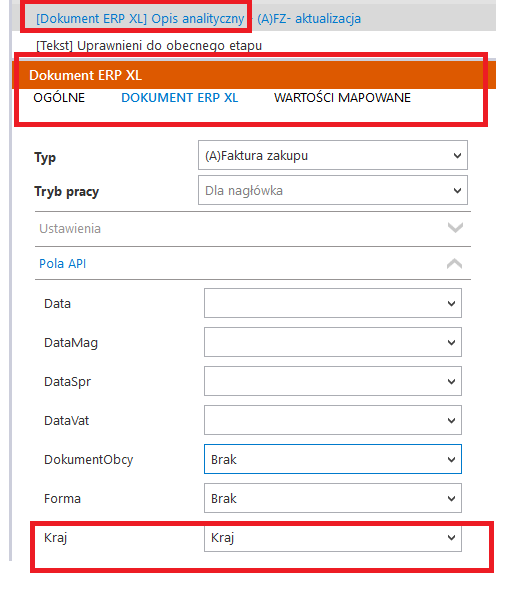Co oznacza komunikat CSSCRIPT: ‘System.Dynamic.ExpandoObject does not contain a definition for ’ ?
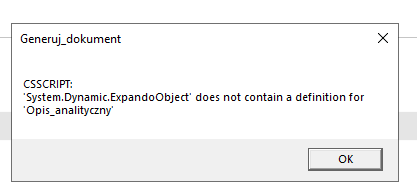
Komunikat „System.Dynamic.ExpandoObject does not contain a definition” oznacza, że skrypt próbuje odwołać się do metody, właściwości lub pola, które nie istnieje w obiekcie typu ExpandoObject.
Komunikat wskazuje na niezgodność między tym, co jest w skrypcie (np. cześć autogenerowana do poprzedniej wersji obiegu), a aktualnie używaną definicją obiegu.
Po zmianie definicji obiegu należy skrypty ponownie przekompilować, zapisać całą definicję obiegu i spróbować na nowym dokumencie. <Nazwa> wskazuje, że uruchomiony został skrypt, który był kompilowany, gdy była kontrolka ‘<nazwa>’ w definicji obiegu.